Nhiều người dùng WhatsApp muốn chuyển dữ liệu của họ từ điện thoại Android sang iPhone khi họ đổi máy mới, nhưng không biết cách làm thế nào để thực hiện điều này một cách an toàn và hiệu quả. Trong bài viết này, Công Ty Quảng Cáo Marketing Online Limoseo sẽ giới thiệu cho bạn một số cách để chuyển tin nhắn WhatsApp từ Android sang iOS mà không mất dữ liệu.
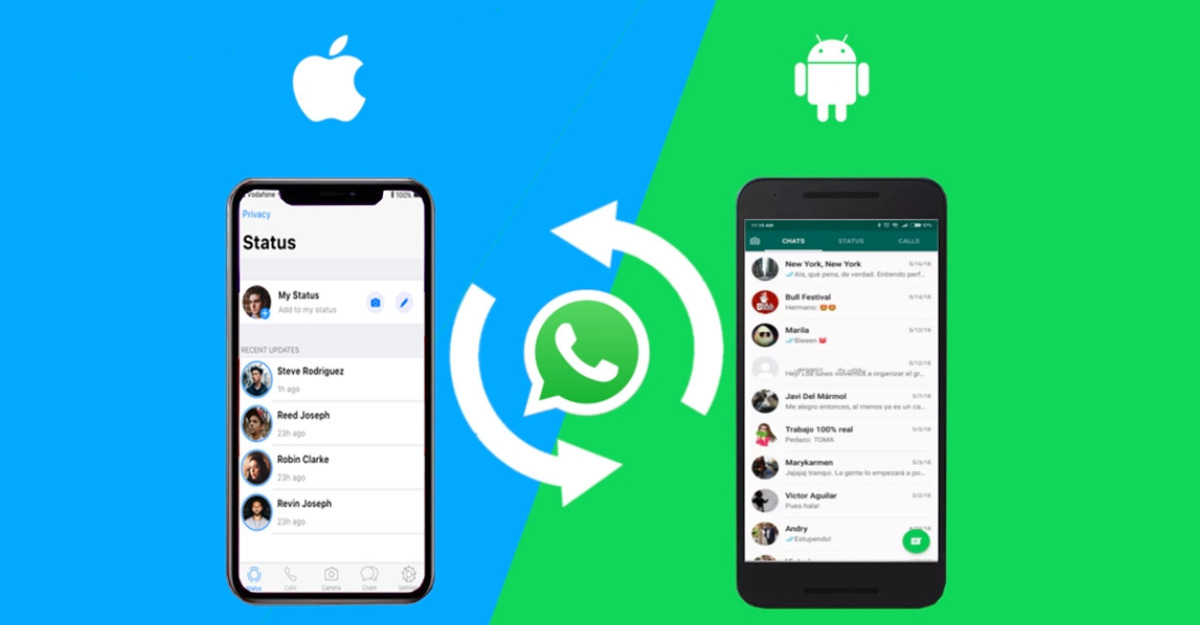
MỤC LỤC
1. Sử dụng ứng dụng Chuyển sang iOS
Đây là cách đơn giản nhất để chuyển tin nhắn WhatsApp từ Android sang iOS, chỉ cần sử dụng ứng dụng Chuyển sang iOS do Apple cung cấp. Bạn cần cài đặt ứng dụng này trên điện thoại Android của bạn và làm theo các bước sau:
- Mở ứng dụng Chuyển sang iOS trên điện thoại Android và làm theo lời nhắc.
- Nhập mã được hiển thị trên màn hình iPhone của bạn.
- Nhấn Tiếp tục > Chọn WhatsApp trên màn hình truyền dữ liệu.
- Nhấn Bắt đầu và đợi WhatsApp chuẩn bị dữ liệu để xuất.
- Chọn Tiếp theo để quay lại ứng dụng Chuyển sang iOS.
- Đợi cho quá trình chuyển hoàn tất và kiểm tra tin nhắn WhatsApp của bạn trên iPhone.
Lưu ý: Bạn cần thiết lập iPhone mới của bạn từ đầu và kết nối cả hai điện thoại với cùng một mạng Wi-Fi để sử dụng phương pháp này. Ngoài ra, bạn chỉ có thể chuyển tin nhắn WhatsApp, không bao gồm các cuộc gọi, phương tiện hay tệp đính kèm.
Ưu điểm: Cách này đơn giản và miễn phí, không cần sử dụng máy tính hay phần mềm bên thứ ba.
Nhược điểm: Cách này chỉ áp dụng cho iPhone mới chưa được thiết lập, nếu bạn đã thiết lập iPhone rồi thì bạn phải xóa toàn bộ dữ liệu và thiết lập lại. Ngoài ra, cách này không chuyển được toàn bộ dữ liệu WhatsApp, chỉ có tin nhắn văn bản.
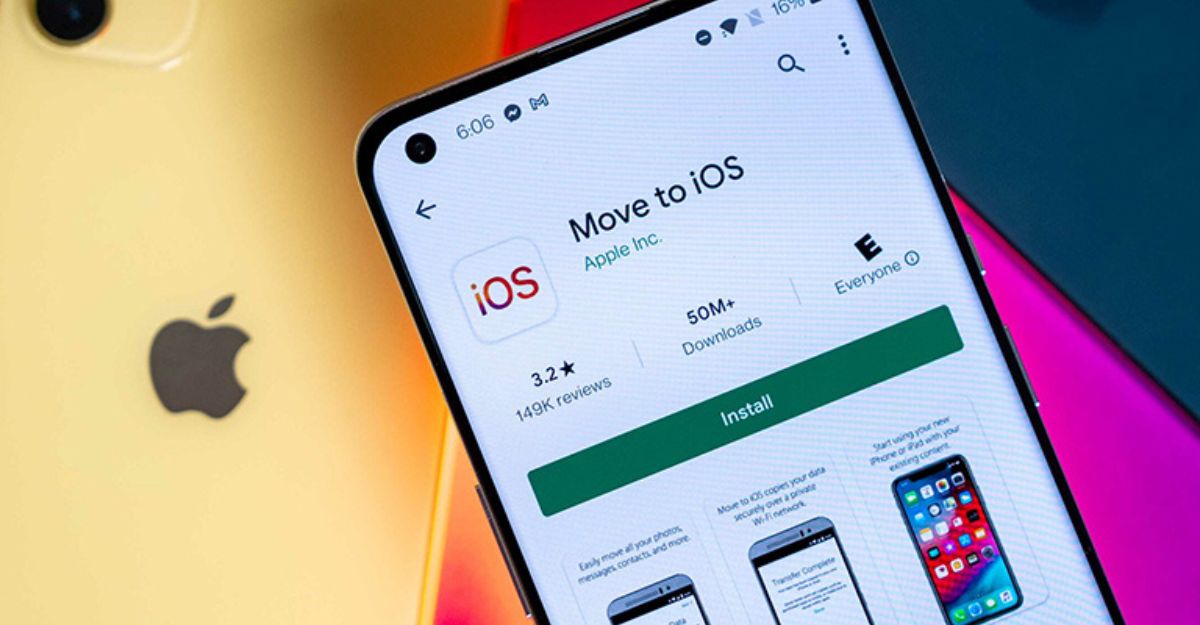
2. Sử dụng phần mềm iCareFone Transfer
Đây là một phần mềm chuyên nghiệp để chuyển dữ liệu giữa các thiết bị iOS và Android, bao gồm cả tin nhắn WhatsApp. Bạn cần tải xuống và cài đặt phần mềm này trên máy tính của bạn và làm theo các bước sau:
- Kết nối cả hai điện thoại với máy tính qua cáp USB.
- Chọn Android của bạn làm điện thoại nguồn và iPhone mới của bạn làm điện thoại mục tiêu.
- Nhấp vào nút “Tiếp theo” để chuyển tin nhắn WhatsApp từ Android sang iPhone.
- Đợi cho quá trình chuyển hoàn tất và kiểm tra tin nhắn WhatsApp của bạn trên iPhone.
Lưu ý: Bạn cần sao lưu dữ liệu WhatsApp của bạn trên điện thoại Android trước khi sử dụng phương pháp này. Ngoài ra, bạn cũng cần xác minh số điện thoại của bạn trên WhatsApp khi chuyển sang iPhone.
Ưu điểm: Cách này nhanh chóng và hiệu quả, chuyển được toàn bộ dữ liệu WhatsApp, bao gồm cả tin nhắn, cuộc gọi, phương tiện và tệp đính kèm. Bạn cũng không cần xóa dữ liệu trên iPhone hay thiết lập lại máy.
Nhược điểm: Cách này cần sử dụng máy tính và phần mềm bên thứ ba, có thể mất phí hoặc có rủi ro về bảo mật.
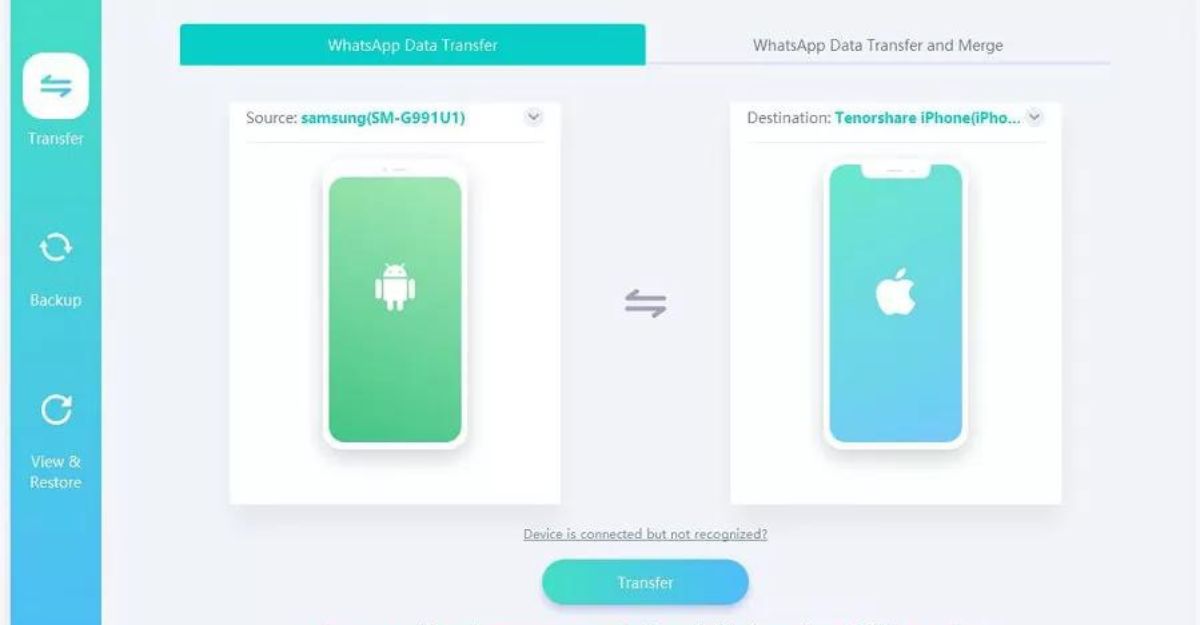
3. Sử dụng Google Drive
Đây là một cách khác để chuyển tin nhắn WhatsApp từ Android sang iOS, sử dụng Google Drive để sao lưu và khôi phục dữ liệu. Bạn cần làm theo các bước sau:
- Mở WhatsApp trên điện thoại Android của bạn và vào phần “Cài đặt”, sau đó đến “Trò chuyện”.
- Tại đây, bạn cần vào “Lịch sử trò chuyện”, sau đó đến “Sao lưu trò chuyện”.
- Chọn tài khoản Google Drive của bạn và nhấn nút “Sao lưu” để sao lưu dữ liệu WhatsApp của bạn lên đám mây.
- Sau khi sao lưu xong, bạn cần tải xuống và cài đặt WhatsApp trên iPhone mới của bạn và đăng nhập bằng số điện thoại của bạn.
- Khi được hỏi có muốn khôi phục dữ liệu từ Google Drive hay không, bạn chọn “Có” và đợi cho quá trình khôi phục hoàn tất.
- Kiểm tra tin nhắn WhatsApp của bạn trên iPhone.
Lưu ý: Bạn cần kết nối cả hai điện thoại với mạng Wi-Fi ổn định để sử dụng phương pháp này. Ngoài ra, bạn cũng cần có tài khoản Google Drive và đăng nhập bằng cùng một tài khoản trên cả hai điện thoại.
Ưu điểm: Cách này không cần sử dụng máy tính hay phần mềm bên thứ ba, chỉ cần có tài khoản Google Drive. Bạn cũng không cần xóa dữ liệu trên iPhone hay thiết lập lại máy.
Nhược điểm: Cách này không chuyển được toàn bộ dữ liệu WhatsApp, chỉ có tin nhắn văn bản và hình ảnh. Ngoài ra, quá trình khôi phục có thể gặp lỗi hoặc mất thời gian do kích thước dữ liệu lớn.
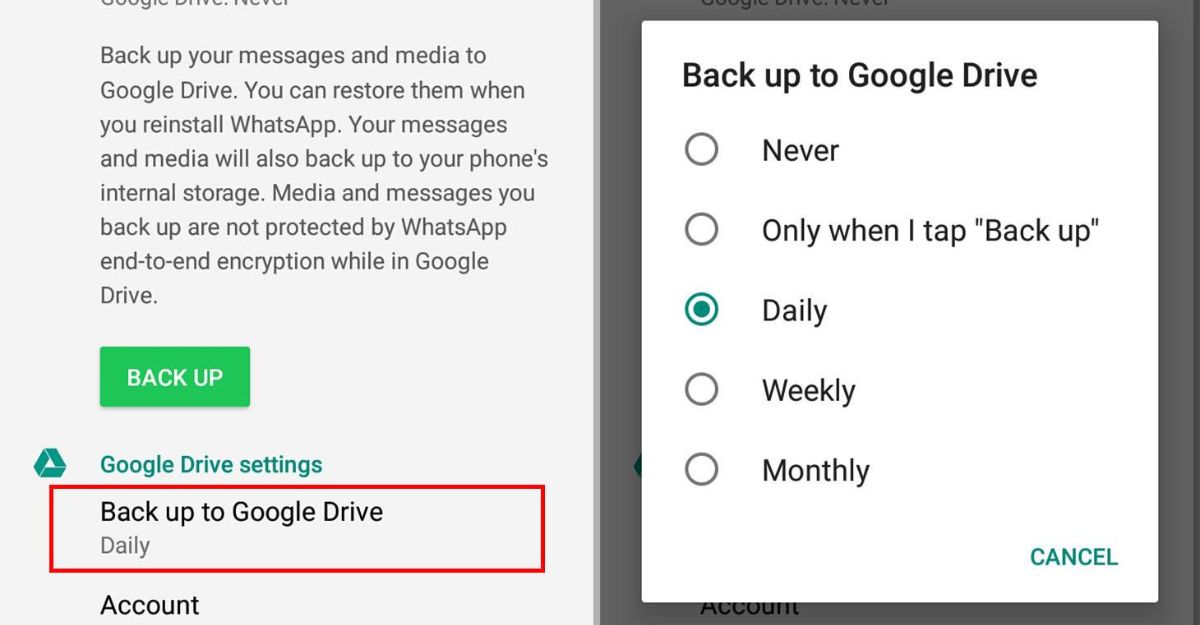
4. Sử dụng email
Đây là một cách đơn giản nhưng không hiệu quả để chuyển tin nhắn WhatsApp từ Android sang iOS, sử dụng email để gửi tin nhắn cho chính mình. Bạn cần làm theo các bước sau:
- Mở WhatsApp trên điện thoại Android của bạn và vào phần “Cài đặt”, sau đó đến “Trò chuyện”.
- Tại đây, bạn cần vào “Lịch sử trò chuyện”, sau đó chọn “Gửi trò chuyện qua email”.
- Chọn cuộc trò chuyện mà bạn muốn chuyển và nhập địa chỉ email của bạn.
- Nhấn nút “Gửi” để gửi tin nhắn cho chính mình qua email
- Mở email của bạn trên iPhone mới của bạn và xem tin nhắn WhatsApp của bạn.
Lưu ý: Bạn chỉ có thể chuyển một cuộc trò chuyện một lần và không thể khôi phục tin nhắn vào ứng dụng WhatsApp trên iPhone. Ngoài ra, bạn cũng không thể gửi các tệp đính kèm hay các cuộc gọi bằng phương pháp này.
Ưu điểm: Cách này đơn giản và không cần sử dụng máy tính hay phần mềm bên thứ ba, chỉ cần có email.
Nhược điểm: Cách này không hiệu quả và không tiện lợi, bạn không thể xem được tin nhắn WhatsApp trên ứng dụng, chỉ có thể xem qua email. Ngoài ra, cách này cũng không chuyển được toàn bộ dữ liệu WhatsApp, chỉ có tin nhắn văn bản.
Trên đây là một số cách để chuyển tin nhắn WhatsApp từ Android sang iOS mà bạn có thể tham khảo từ Công Ty Quảng Cáo Marketing Online Limoseo. Tùy thuộc vào nhu cầu và điều kiện của bạn, bạn có thể chọn cách phù hợp nhất cho mình.

